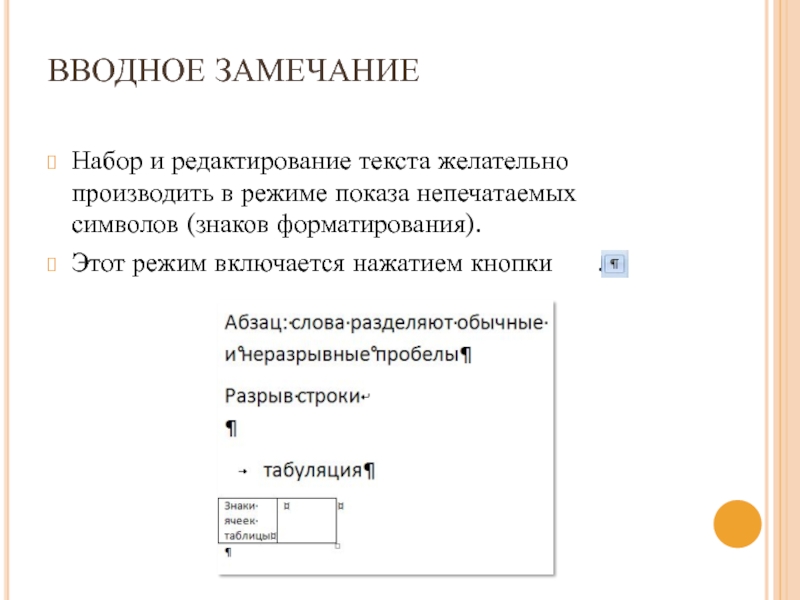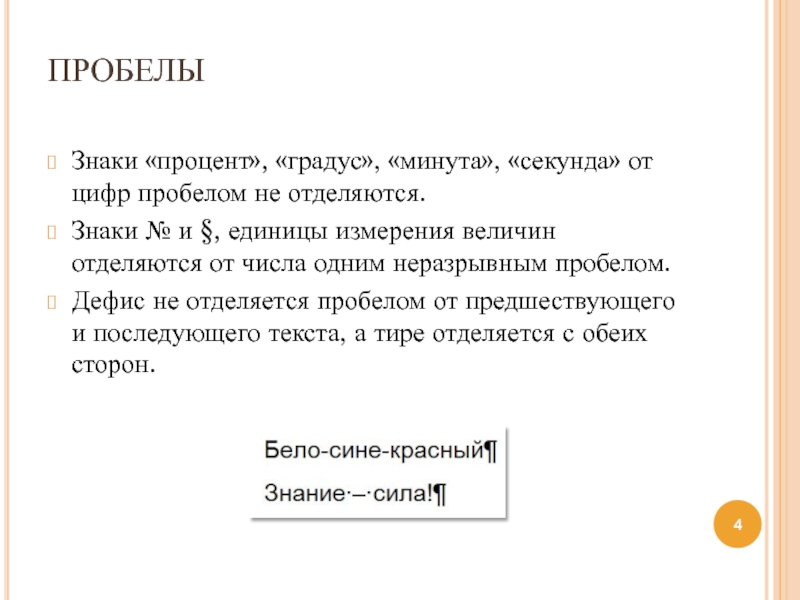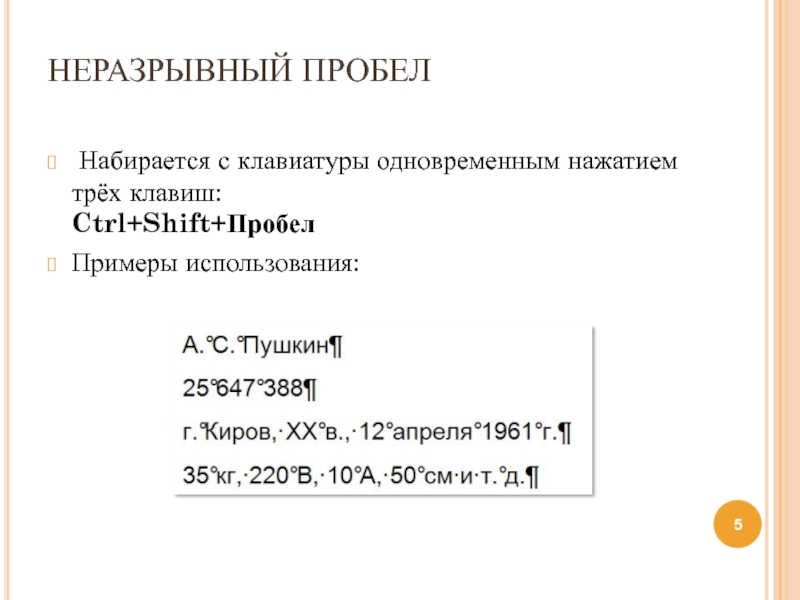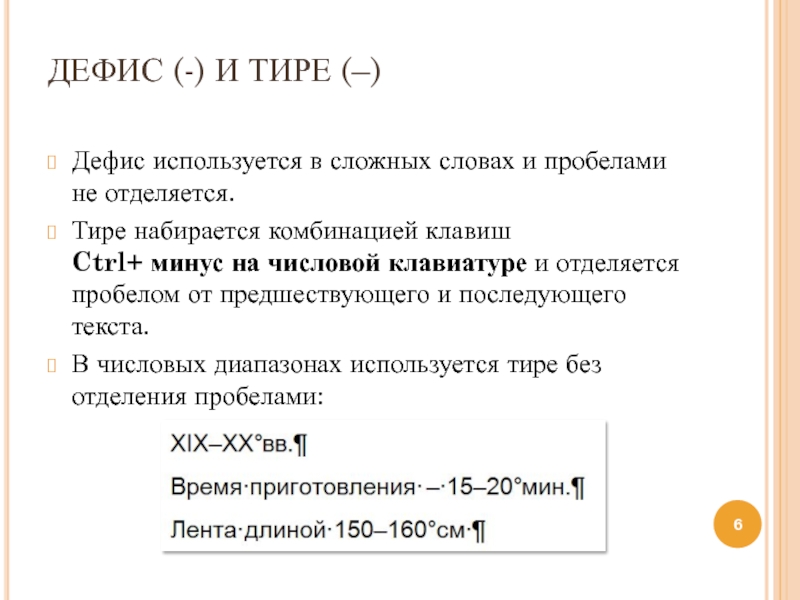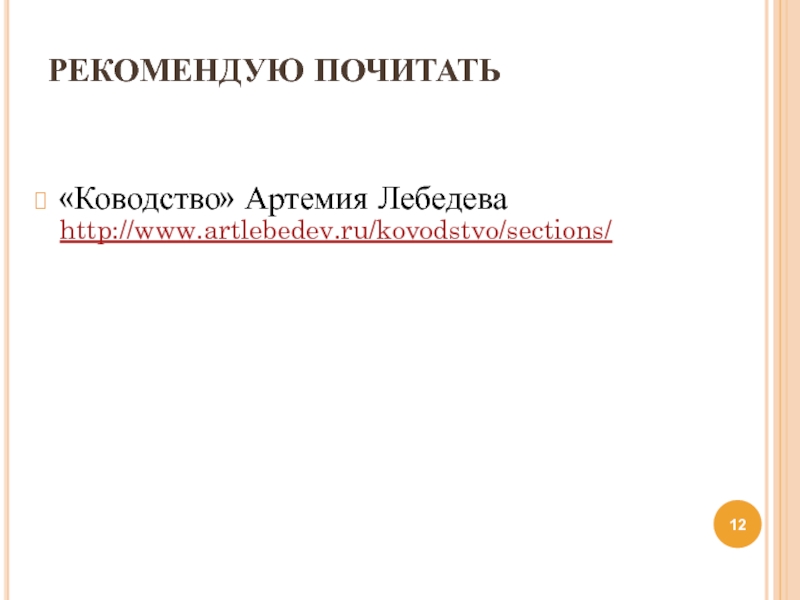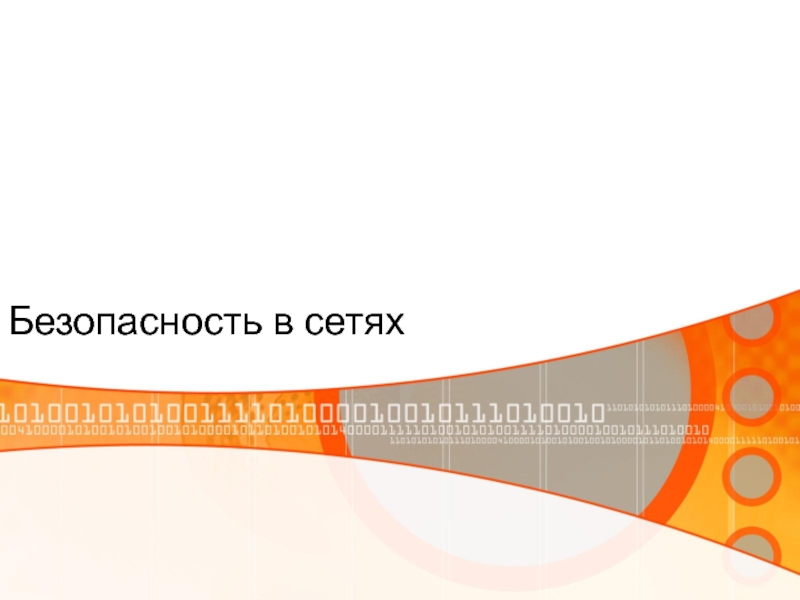- Главная
- Разное
- Дизайн
- Бизнес и предпринимательство
- Аналитика
- Образование
- Развлечения
- Красота и здоровье
- Финансы
- Государство
- Путешествия
- Спорт
- Недвижимость
- Армия
- Графика
- Культурология
- Еда и кулинария
- Лингвистика
- Английский язык
- Астрономия
- Алгебра
- Биология
- География
- Детские презентации
- Информатика
- История
- Литература
- Маркетинг
- Математика
- Медицина
- Менеджмент
- Музыка
- МХК
- Немецкий язык
- ОБЖ
- Обществознание
- Окружающий мир
- Педагогика
- Русский язык
- Технология
- Физика
- Философия
- Химия
- Шаблоны, картинки для презентаций
- Экология
- Экономика
- Юриспруденция
Правила компьютерного набора текста презентация
Содержание
- 1. Правила компьютерного набора текста
- 2. ВВОДНОЕ ЗАМЕЧАНИЕ Набор и редактирование текста желательно
- 3. ПРОБЕЛЫ Пробел используется ТОЛЬКО для разделения слов
- 4. ПРОБЕЛЫ Знаки «процент», «градус», «минута», «секунда»
- 5. НЕРАЗРЫВНЫЙ ПРОБЕЛ Набирается с клавиатуры одновременным нажатием трёх клавиш: Ctrl+Shift+Пробел Примеры использования:
- 6. ДЕФИС (-) И ТИРЕ (–) Дефис используется
- 7. ОФОРМЛЕНИЕ ЗАГОЛОВКОВ Точка в конце заголовка не
- 8. ОФОРМЛЕНИЕ ТАБЛИЦ Размер шрифта – на 1–2
- 9. КАВЫЧКИ В русскоязычных текстах рекомендуется использовать «парные
- 10. ALT-КОДЫ РАЗЛИЧНЫХ ВИДОВ КАВЫЧЕК Для набора знака
- 11. РАЗНОЕ Enter можно нажимать только для начала
- 12. РЕКОМЕНДУЮ ПОЧИТАТЬ «Ководство» Артемия Лебедева http://www.artlebedev.ru/kovodstvo/sections/
Слайд 2ВВОДНОЕ ЗАМЕЧАНИЕ
Набор и редактирование текста желательно производить в режиме показа непечатаемых
символов (знаков форматирования).
Этот режим включается нажатием кнопки .
Этот режим включается нажатием кнопки .
Слайд 3ПРОБЕЛЫ
Пробел используется ТОЛЬКО для разделения слов и НИКОГДА не набирается в
количестве более одного подряд.
Пробел ставится ПОСЛЕ, а не ДО большинства знаков препинания (исключения – открывающие скобки и кавычки, многоточие в начале предложения).
Слова, заключенные в кавычки или скобки, пробелами от них не отделяются.
Пробел ставится ПОСЛЕ, а не ДО большинства знаков препинания (исключения – открывающие скобки и кавычки, многоточие в начале предложения).
Слова, заключенные в кавычки или скобки, пробелами от них не отделяются.
Слайд 4ПРОБЕЛЫ
Знаки «процент», «градус», «минута», «секунда» от цифр пробелом не отделяются.
Знаки № и §, единицы измерения величин отделяются от числа одним неразрывным пробелом.
Дефис не отделяется пробелом от предшествующего и последующего текста, а тире отделяется с обеих сторон.
Слайд 5НЕРАЗРЫВНЫЙ ПРОБЕЛ
Набирается с клавиатуры одновременным нажатием трёх клавиш:
Ctrl+Shift+Пробел
Примеры использования:
Слайд 6ДЕФИС (-) И ТИРЕ (–)
Дефис используется в сложных словах и пробелами
не отделяется.
Тире набирается комбинацией клавиш Ctrl+ минус на числовой клавиатуре и отделяется пробелом от предшествующего и последующего текста.
В числовых диапазонах используется тире без отделения пробелами:
Тире набирается комбинацией клавиш Ctrl+ минус на числовой клавиатуре и отделяется пробелом от предшествующего и последующего текста.
В числовых диапазонах используется тире без отделения пробелами:
Слайд 7ОФОРМЛЕНИЕ ЗАГОЛОВКОВ
Точка в конце заголовка не ставится.
Не более одной строки (желательно).
Переносы
в словах недопустимы.
Перенос слов на новую строку – с учетом сохранения словосочетаний и с использованием разрыва строки (Shift+Enter), а не знака абзаца (Enter).
Использование соответствующих стилей оформления – заголовок 1, заголовок 2 и т. д.
Перенос слов на новую строку – с учетом сохранения словосочетаний и с использованием разрыва строки (Shift+Enter), а не знака абзаца (Enter).
Использование соответствующих стилей оформления – заголовок 1, заголовок 2 и т. д.
Слайд 8ОФОРМЛЕНИЕ ТАБЛИЦ
Размер шрифта – на 1–2 пункта меньше, чем в основном
тексте.
Первая строка (шапка) оформляется полужирным шрифтом и центрируется по вертикали и горизонтали.
Точка в конце ячейки не ставится.
Основной текст таблицы обычно выравнивается по левому краю, числовые данные – по правому, короткие данные (одно-два слова) – по центру.
Желательно использовать автоматический перенос слов во всех ячейках, кроме заголовочных.
Первая строка (шапка) оформляется полужирным шрифтом и центрируется по вертикали и горизонтали.
Точка в конце ячейки не ставится.
Основной текст таблицы обычно выравнивается по левому краю, числовые данные – по правому, короткие данные (одно-два слова) – по центру.
Желательно использовать автоматический перенос слов во всех ячейках, кроме заголовочных.
Слайд 9КАВЫЧКИ
В русскоязычных текстах рекомендуется использовать «парные кавычки» (иногда их называют «ёлочки».
Использование
"компьютерных" кавычек – только при наборе программного кода в технических текстах.
В ситуации «кавычки в кавычках» в качестве внутренних используют кавычки „лапочки“. „Лапочки“ используют также в текстах для начальной школы
В англоязычных текстах используют “английские” кавычки.
В ситуации «кавычки в кавычках» в качестве внутренних используют кавычки „лапочки“. „Лапочки“ используют также в текстах для начальной школы
В англоязычных текстах используют “английские” кавычки.
Слайд 10ALT-КОДЫ РАЗЛИЧНЫХ ВИДОВ КАВЫЧЕК
Для набора знака удерживайте Alt и наберите код
на числовой клавиатуре
Слайд 11РАЗНОЕ
Enter можно нажимать только для начала нового абзаца.
Сокращения «и др.», «и
т. д.», «и т. п.» могут применяться только в конце предложения, в середине предложения их нужно записывать полностью.
В конце общеупотребительных сокращений «кг», «т», «ц», «км» точка не ставится.
В конце общеупотребительных сокращений «кг», «т», «ц», «км» точка не ставится.